កំហុសបណ្តាញនៅលើ iPhone iOS 18 បានក្លាយជាបញ្ហាមួយដែល iFan ចាប់អារម្មណ៍នាពេលថ្មីៗនេះ។ ដូច្នេះតើអ្នកដឹងពីរបៀបជួសជុលវាទេ? សូមទស្សនាអត្ថបទខាងក្រោម!
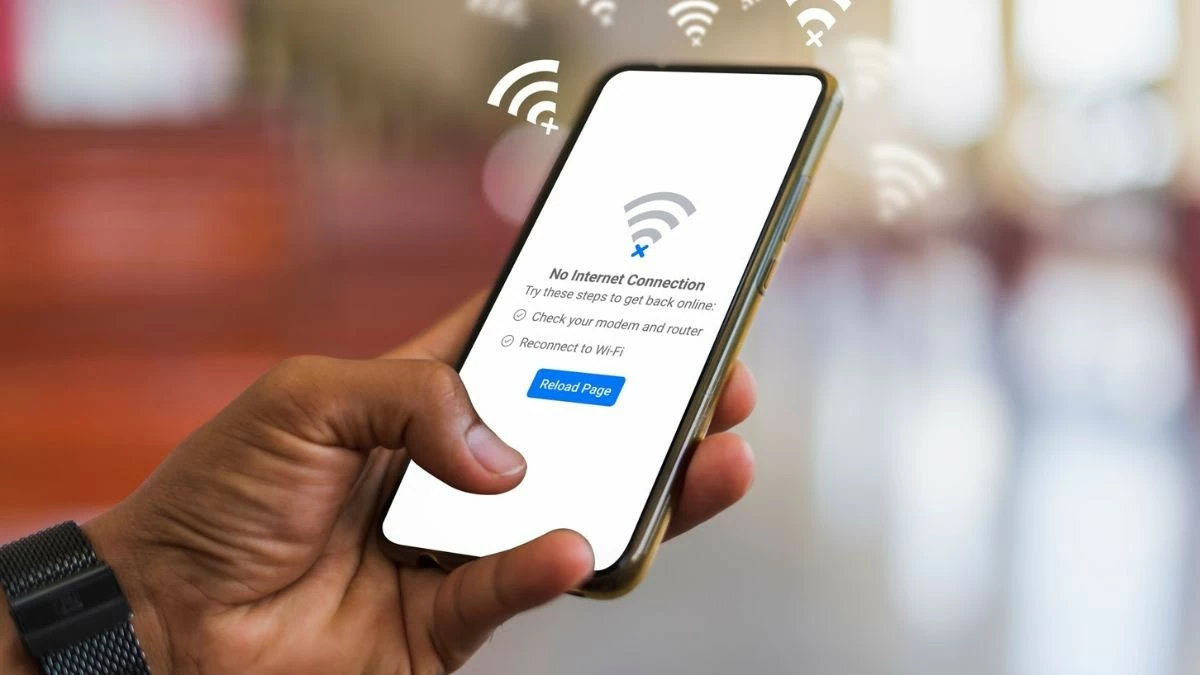 |
ប្រព័ន្ធប្រតិបត្តិការ iOS 18 ណែនាំមុខងារថ្មីៗ និងការកែលម្អដ៏គួរឱ្យរំភើបជាច្រើនសម្រាប់អ្នកប្រើប្រាស់ទូរស័ព្ទ iPhone ប៉ុន្តែវាមិនមែនដោយគ្មានចំណែកនៃកំហុសរបស់វានោះទេ ដែលកំហុសបណ្តាញគឺជារឿងធម្មតាណាស់។ បញ្ហាដូចជាការបាត់បង់ការតភ្ជាប់ បណ្តាញមិនស្ថិតស្ថេរ ឬអសមត្ថភាពក្នុងការចូលប្រើអ៊ីនធឺណិត បណ្តាលឱ្យមានការរអាក់រអួលច្រើន។ នេះគឺជាការជួសជុលទូទៅ និងមានប្រសិទ្ធភាពមួយចំនួនដែលអ្នកអាចសាកល្បងបាន។
បន្តដើម្បីបើក និងបិទវ៉ាយហ្វាយម្តងទៀត
នៅពេលអ្នកជួបប្រទះបញ្ហាការតភ្ជាប់បណ្តាញនៅលើ iOS 18 វិធីសាមញ្ញ និងមានប្រសិទ្ធភាពមួយគឺបិទ និងបើកវ៉ាយហ្វាយឡើងវិញ។ វាជួយឱ្យឧបករណ៍ធ្វើឱ្យការតភ្ជាប់ឡើងវិញ និងអាចជួសជុលបណ្តាញយឺត ឬមិនស្ថិតស្ថេរ។ អ្នកគ្រាន់តែចូលទៅកាន់ការកំណត់ ជ្រើសរើសវ៉ាយហ្វាយ បន្ទាប់មកបិទវ៉ាយហ្វាយ ហើយបើកឡើងវិញដើម្បីភ្ជាប់ឧបករណ៍ទៅបណ្តាញឡើងវិញ។
ប្រសិនបើបញ្ហានៅតែកើតមាន អ្នកអាចព្យាយាមបំភ្លេចបណ្តាញ WiFi បច្ចុប្បន្នរបស់អ្នក ហើយភ្ជាប់ឡើងវិញពីទទេ។ វានឹងជួយលុបការកំណត់រចនាសម្ព័ន្ធហួសសម័យ ឬព័ត៌មានដែលអាចមានជម្លោះជាមួយបណ្តាញ។
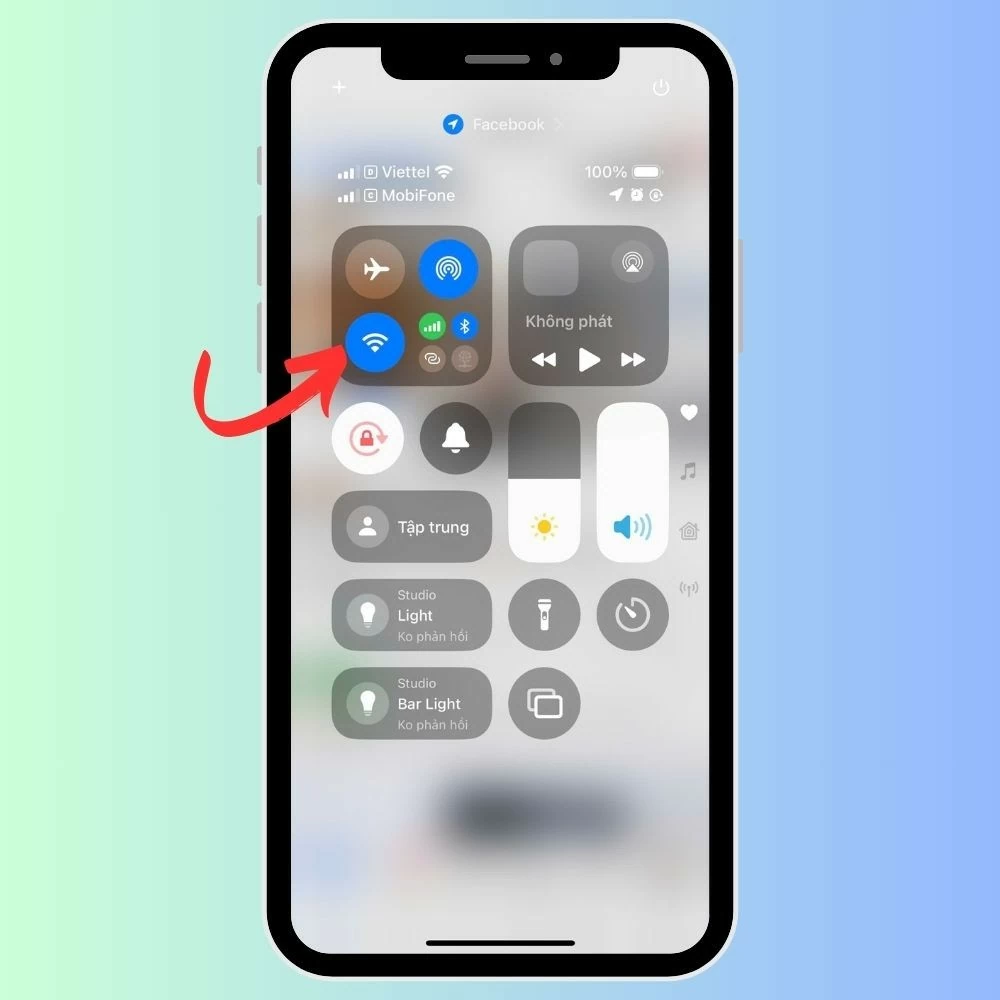 |
បើក និងបិទទិន្នន័យចល័តរបស់អ្នក។
នៅពេលអ្នកមានបញ្ហាក្នុងការតភ្ជាប់ទៅបណ្តាញ ការជួសជុលរហ័សគឺត្រូវបើក និងបិទទិន្នន័យទូរសព្ទម្តងទៀតនៅលើ iPhone របស់អ្នក។ វាធ្វើឱ្យការតភ្ជាប់ឧបករណ៍របស់អ្នកឡើងវិញទៅបណ្តាញទូរស័ព្ទរបស់អ្នកផ្តល់សេវាទូរសព្ទរបស់អ្នកឡើងវិញ ដែលគួរតែស្ដារការតភ្ជាប់ដែលមានស្ថេរភាពជាងមុន។ ដើម្បីធ្វើដូច្នេះ សូមចូលទៅកាន់ការកំណត់ ជ្រើសរើស Cellular បន្ទាប់មកបិទ Cellular Data ហើយបើកឡើងវិញ។
វាមានប្រយោជន៍ជាពិសេសប្រសិនបើអ្នកស្ថិតនៅក្នុងតំបន់ដែលមានសញ្ញាខ្សោយ ឬប្រសិនបើទូរស័ព្ទ iPhone របស់អ្នកបាត់បង់ការតភ្ជាប់ភ្លាមៗ។ ការធ្វើឱ្យការតភ្ជាប់ឡើងវិញនឹងជួយឱ្យឧបករណ៍របស់អ្នកភ្ជាប់ឡើងវិញយ៉ាងឆាប់រហ័សទៅកាន់បណ្តាញកោសិកាកាន់តែមានភាពជឿជាក់។
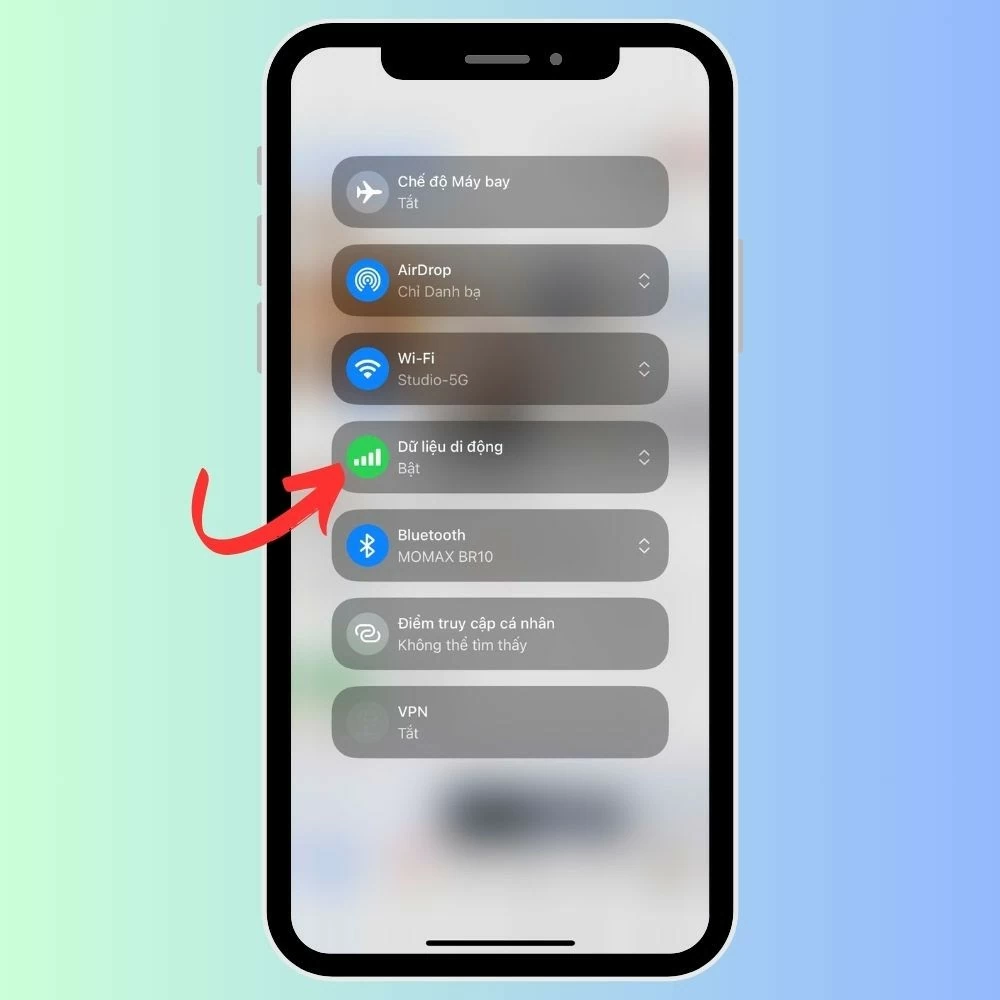 |
ភ្ជាប់ឡើងវិញទៅបណ្តាញ WiFi ថ្មីៗនេះ
នៅពេលដែល iPhone របស់អ្នកជួបប្រទះបញ្ហាបណ្តាញនៅលើ iOS 18 ដំណោះស្រាយដ៏មានប្រសិទ្ធភាពគឺត្រូវភ្ជាប់ទៅបណ្តាញ WiFi ឡើងវិញ។ អ្នកអាចចូលទៅកាន់ការកំណត់ ជ្រើសរើសវ៉ាយហ្វាយ បន្ទាប់មកភ្លេចបណ្តាញបច្ចុប្បន្ន។ បន្ទាប់ពីភ្លេច ស្វែងរកបណ្តាញម្តងទៀតនៅក្នុងបញ្ជី ហើយភ្ជាប់ឡើងវិញ ដោយបញ្ចូលពាក្យសម្ងាត់ប្រសិនបើចាំបាច់។
វានឹងលុបព័ត៌មានការតភ្ជាប់ចាស់ ឬការប៉ះទង្គិច ដោយជួយឧបករណ៍របស់អ្នកបង្កើតការតភ្ជាប់ថ្មី និងមានស្ថិរភាពជាងនេះទៅកាន់បណ្ដាញ WiFi របស់អ្នក។
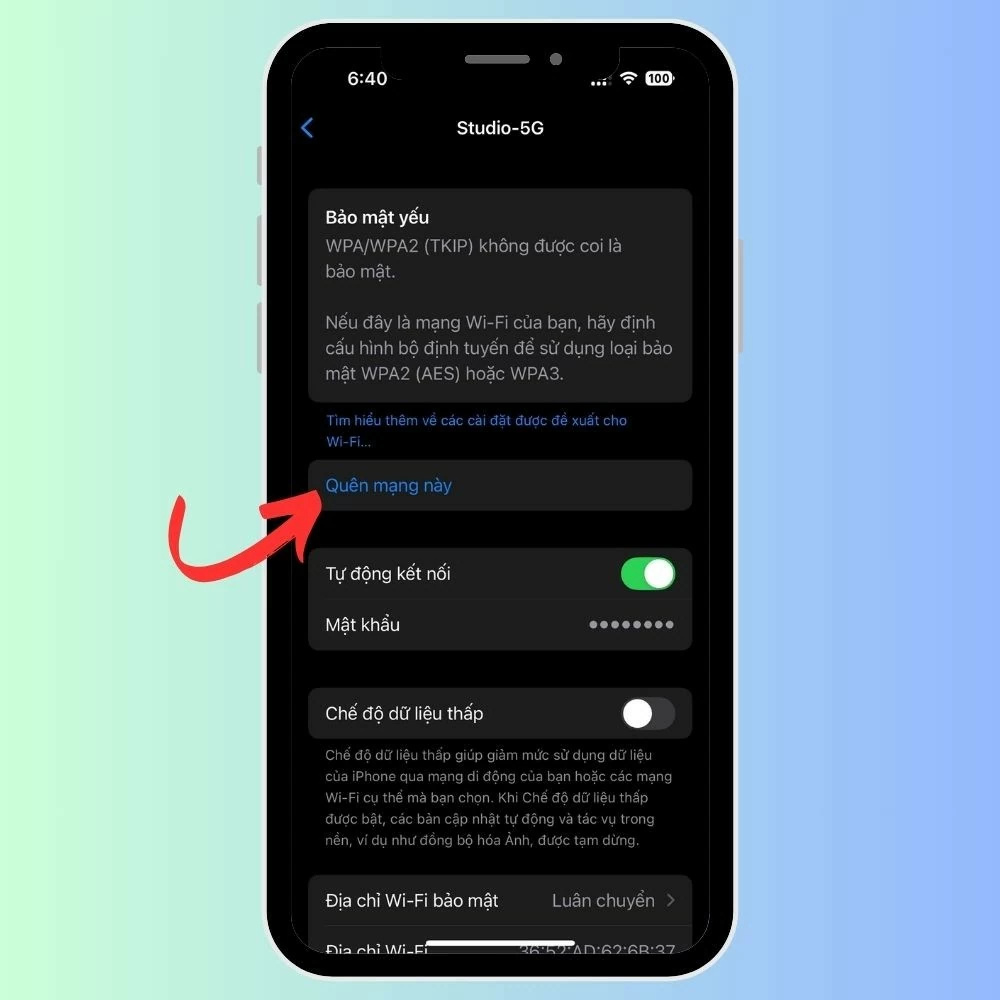 |
ចាប់ផ្ដើម iPhone របស់អ្នកឡើងវិញ
វិធីសាមញ្ញ ប៉ុន្តែមានប្រសិទ្ធភាពក្នុងការជួសជុលកំហុសបណ្តាញ គឺត្រូវចាប់ផ្តើម iPhone របស់អ្នកឡើងវិញ។ វានឹងជួយបង្កើនអង្គចងចាំបណ្តោះអាសន្ន និងធ្វើឱ្យប្រព័ន្ធប្រតិបត្តិការឡើងវិញឡើងវិញ ដែលអាចជម្រះការប៉ះទង្គិចបណ្តោះអាសន្នដែលបង្កបញ្ហាក្នុងការតភ្ជាប់បណ្តាញ។ ដើម្បីធ្វើដូចនេះសង្កត់ប៊ូតុងថាមពលហើយធ្វើតាមការណែនាំដើម្បីចាប់ផ្តើមទូរស័ព្ទ iPhone របស់អ្នកឡើងវិញ។
បន្ទាប់ពីឧបករណ៍ចាប់ផ្តើមឡើងវិញ សូមពិនិត្យមើលការតភ្ជាប់របស់អ្នកម្តងទៀត ដើម្បីមើលថាតើបញ្ហាត្រូវបានដោះស្រាយដែរឬទេ។ នេះគឺជាដំណោះស្រាយជាមូលដ្ឋាន ប៉ុន្តែជារឿយៗផ្តល់លទ្ធផលរហ័ស។
ធ្វើបច្ចុប្បន្នភាពទៅកំណែ iOS ចុងក្រោយបំផុតឥឡូវនេះ
ប្រសិនបើអ្នកមានបញ្ហាបណ្តាញនៅលើ iOS 18 ការពិនិត្យមើល និងធ្វើបច្ចុប្បន្នភាពទៅកំណែចុងក្រោយបំផុតរបស់ iOS អាចជួយដោះស្រាយបញ្ហាប្រកបដោយប្រសិទ្ធភាព។ ការអាប់ដេតជាញឹកញាប់មកជាមួយការកែកំហុស និងការកែលម្អការអនុវត្ត រួមទាំងការដោះស្រាយបញ្ហាការតភ្ជាប់បណ្តាញផងដែរ។ ដើម្បីពិនិត្យមើលការអាប់ដេត សូមចូលទៅកាន់ការកំណត់ ជ្រើសរើសទូទៅ ហើយបន្ទាប់មកជ្រើសរើសការធ្វើបច្ចុប្បន្នភាពកម្មវិធី។
ប្រសិនបើមានការអាប់ដេតថ្មី សូមទាញយក និងដំឡើងវា ដើម្បីធានាថាឧបករណ៍របស់អ្នកកាន់តែមានសុវត្ថិភាព និងស្ថេរភាព។ ការធ្វើបច្ចុប្បន្នភាពប្រព័ន្ធប្រតិបត្តិការរបស់អ្នកអាចជួយជួសជុលកំហុសពីកំណែមុន។
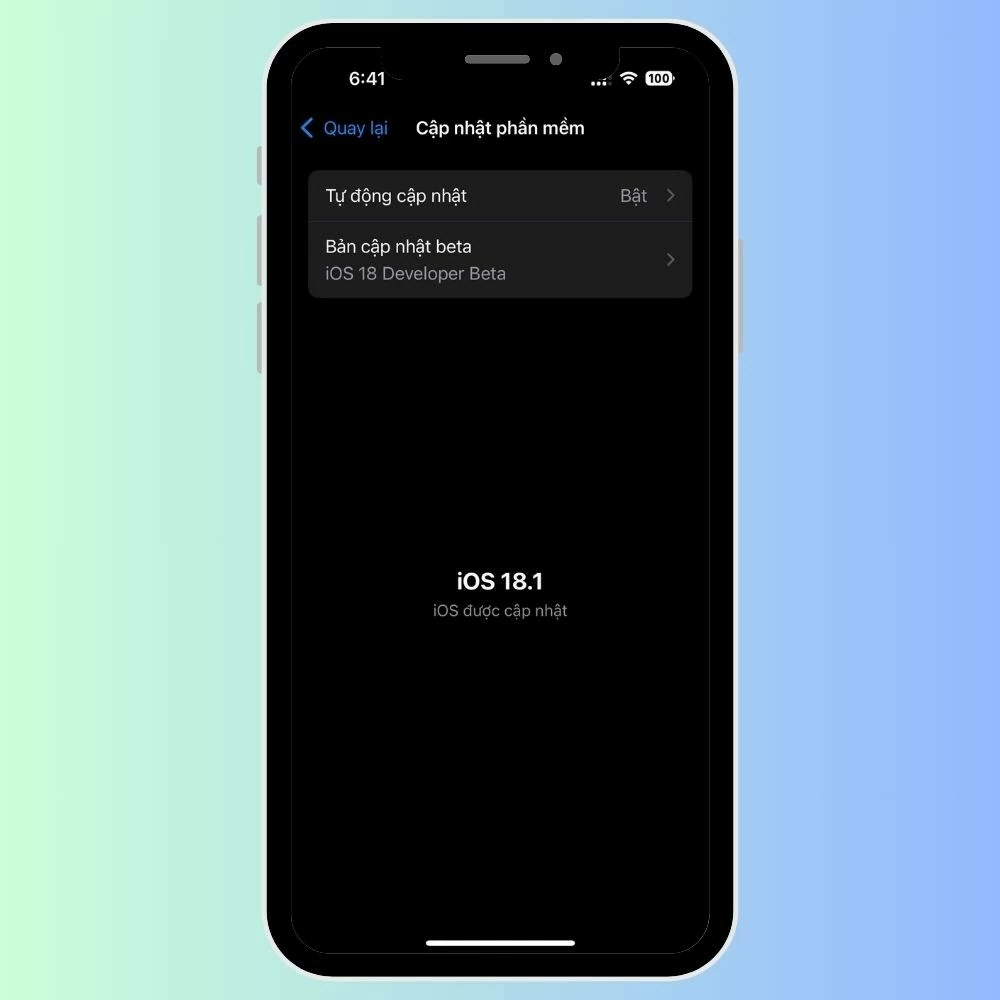 |
បន្តទម្លាក់ចំណាត់ថ្នាក់ទៅកំណែចាស់របស់ iOS ដែលបានចេញផ្សាយជាផ្លូវការ
ប្រសិនបើអ្នកកំពុងជួបប្រទះបញ្ហាការតភ្ជាប់បណ្តាញ ឬបញ្ហាដែលមិននឹកស្មានដល់ផ្សេងទៀតជាមួយ iOS 18 ដំណោះស្រាយមួយដែលគួរពិចារណាគឺការទម្លាក់ចំណាត់ថ្នាក់ទៅកំណែចាស់របស់ iOS ដែលបានចេញផ្សាយជាផ្លូវការ។ កំណែចាស់ជាទូទៅមានស្ថេរភាពជាងមុន ដោយសារពួកគេបានឆ្លងកាត់ការសាកល្បងយ៉ាងទូលំទូលាយ និងការកែកំហុស ដែលអាចជួយអ្នកជៀសវាងបញ្ហាកម្មវិធីថ្មីពីកំណែបែតា ឬកំណែមិនទាន់បានបញ្ចប់នៃ iOS 18។
ដើម្បីទម្លាក់ចំណាត់ថ្នាក់ អ្នកត្រូវបម្រុងទុកទិន្នន័យសំខាន់ៗ ហើយប្រើ iTunes ឬ Finder នៅលើកុំព្យូទ័ររបស់អ្នក ដើម្បីស្ដារកំណែចាស់របស់ iOS ។ ទោះបីជាដំណើរការមិនស្មុគស្មាញខ្លាំងក៏ដោយ អ្នកត្រូវធ្វើវាដោយប្រុងប្រយ័ត្ន ដើម្បីកុំឱ្យបាត់បង់ទិន្នន័យ។ បន្ទាប់ពីត្រលប់ទៅកំណែមុន ឧបករណ៍របស់អ្នកនឹងដំណើរការកាន់តែមានស្ថេរភាព ហើយកំហុសក្នុងការតភ្ជាប់បណ្តាញមួយចំនួនអាចត្រូវបានជួសជុលទាំងស្រុង។
ខាងលើគឺជាមូលហេតុ និងដំណោះស្រាយសម្រាប់កំហុសបណ្តាញនៅលើ iOS 18។ សង្ឃឹមថាអត្ថបទនេះនឹងជួយអ្នកដោះស្រាយបញ្ហាប្រកបដោយប្រសិទ្ធភាព។ សូមសំណាងល្អ!
ប្រភព៖ https://baoquocte.vn/huong-dan-cach-khac-phuc-ios-18-loi-mang-nhanh-chong-286163.html




![[រូបថត] ពិធីសម្ពោធទំព័រព័ត៌មានអេឡិចត្រូនិកពិសេសនៃបក្សកុម្មុយនិស្តវៀតណាម - មហាសន្និបាតលើកទី១៤](https://vphoto.vietnam.vn/thumb/1200x675/vietnam/resource/IMAGE/2025/9/12/4c1b894be2ea4e3daccfd8c038b6fb46)

![[រូបថត] បឹងថាក់បា៖ ឆ្ពោះទៅរកទេសចរណ៍ រមណីយដ្ឋាន និងមជ្ឈមណ្ឌលវប្បធម៌លំដាប់អន្តរជាតិនៅឆ្នាំ២០៤០](https://vphoto.vietnam.vn/thumb/1200x675/vietnam/resource/IMAGE/2025/9/12/0940443efe0a427b88707caadba1cc41)
![[រូបថត] អគ្គលេខាបក្ស To Lam ចូលរួមពិធីសម្ពោធគេហទំព័របក្សកុម្មុយនិស្តវៀតណាម - មហាសន្និបាតជាតិលើកទី១៤](https://vphoto.vietnam.vn/thumb/1200x675/vietnam/resource/IMAGE/2025/9/12/0d4fce7dbce2409cb3c03c21fdf3c3b5)





























![[រូបថត] កន្លែងដែលប្រវត្តិសាស្ត្រនៃការតស៊ូកើតឡើងជាមួយនឹងបច្ចេកវិទ្យាទំនើបនៅ "95 ឆ្នាំនៃទង់បក្សបំភ្លឺផ្លូវ"](https://vphoto.vietnam.vn/thumb/1200x675/vietnam/resource/IMAGE/2025/9/12/81c1276f52b849c8b16e2d01dd1c85e4)



































































Kommentar (0)